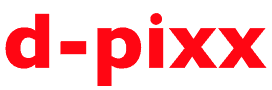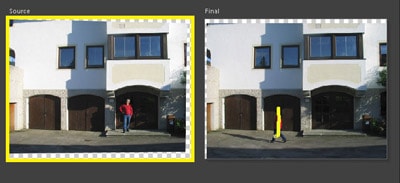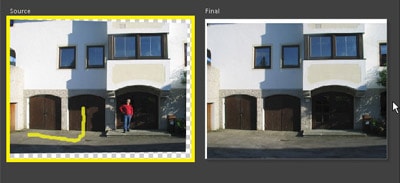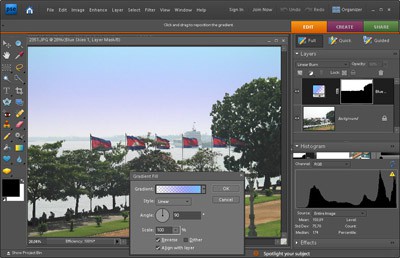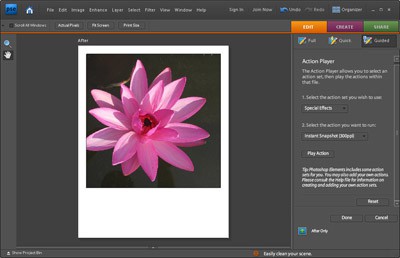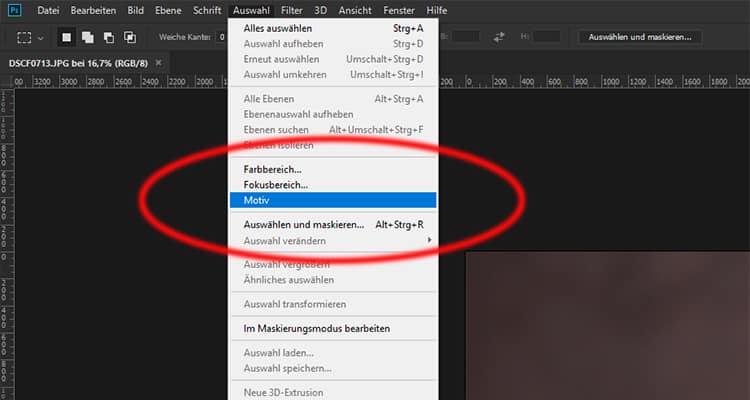Anfang Oktober kommt die neueste Version von Photoshop Elements in den Handel. Wir haben Photoshop Elements 7 bereits in einer stabilen, englischsprachigen Vorserienversion für Sie getestet. Ein endgültiges Urteil fällt natürlich erst, wenn die endgültige deutsche Fassung in den Läden steht. Doch der erste Eindruck ist klar: Adobe konzentriert sich diesmal vor allem auf Fehlerkorrekturen. Weniger tat sich bei Bildverwaltung, Montage und Präsentation.
Bilder aufräumen
Verblüffend effektiv geht der „Scene Cleaner“ ans Werk: Photoshop Elements 7 wirft automatisch störende Personen, Autos oder anderes Bewegliches aus Bildern. Das funktioniert im Test tadellos. Wir verwenden die Funktion mit einem Gebäude-Motiv, das wir ohne Passanten zeigen wollen. Wir fotografieren den Bau mehrfach, doch jedesmal trampelt einer durchs Bild.
Zwei bis zehn dieser Aufnahmen laden Sie in den „Scene Cleaner“, den man im „Assistent“-Modus aufruft. Am besten arbeiten Sie jetzt mit dem Bild weiter, das noch die wenigsten Störungen zeigt. Dort übermalen Sie störende Leute kurz und schmerzlos mit einer einzigen Mausbewegung – vergessen Sie aber auch die Schatten nicht. Im nächsten Moment verschwindet das Personal auch schon aus dem Foto, die Szene erscheint menschenleer.
Photoshop Elements 7 setzt in der übermalten Zone Pixelbereiche aus anderen Bildern ein – und das völlig nahtlos. Sie müssen die Aufnahmen auch nicht vom Stativ aus schießen, Deckungsgleichheit wird nicht vorausgesetzt: Photoshop Elements schiebt und biegt die Fotos automatisch passgenau zurecht. Notfalls justieren Sie die Registerhaltigkeit sogar manuell nach. Das neue, fertige Bild hat wegen dieser Korrektur meist weiße oder streifige Ränder, die man von Hand wegschneiden oder retuschieren muss.
Bei einer Fehlbedienung stellten wir fest, dass sich der Scene Cleaner auch zweckentfremden lässt: Schummeln Sie zusätzliche Leute in zu leere Umgebung. Zeigen Sie zum Beispiel mehr Autos auf der Straße oder eine Arena mit mehr Publikum.
Übermalen Sie störendes Personal nur kurz…
…schon präsentiert Photoshop Elements 7 ein menschenleeres Bild.
Der smarte Pinsel
Die zweite interessante Neuheit heißt „Smart Brush“. Übermalen Sie mit diesem „cleveren Pinsel“ einen korrekturbedürftigen Bildbereich, dann löst das Werkzeug zwei Aufgaben in einem Durchgang: Er wählt exakt den richtigen Bildbereich aus und bringt eine Farb- oder Helligkeitsänderung an.
Im Beispielbild haben wir die Vorgabe „Blauer Himmel“ genutzt und über den Himmel gemalt. Der „Smart Brush“ verwendet die Auswahltechnik des schon bekannten Schnellauswahlwerkzeugs und markiert darum den Himmel sehr präzise, ohne Fluss und Bäume mit zu erfassen. Sofort erscheint der Himmel auch blauer. Wird doch zuviel markiert, malen bei gedrückter Alt-Taste darüber – Photoshop Elements verkleinert die Auswahl hier wieder.
Die Korrektur legt Photoshop Elements als Einstellungs- oder Füllebene an. Die Bildpunkte ändern sich also nicht dauerhaft, das Original steht auf der Hintergrund-Ebene weiter zur Verfügung, viele Verfeinerungen sind denkbar.
Den „blauen Himmel“ erzeugt Photoshop Elements wie einen Blauverlaufs-Filter aus der klassischen Fotografie – hier als blaue Farbverlauf-Ebene zunächst im Modus „Farbig nachbelichten“. Allein durch Änderung der Deckkraft lässt sich die Wirkung schon verfeinern. Bei unserem Beispiel hilft auch der Wechsel zur Füllmethoe „Linear nachbelichten“ noch weiter.
Sitzt die Auswahl nicht genau, lässt sich die neu entstandene Ebenenmaske nachbessern, zum Beispiel durch Pinselretusche oder mit dem Dialogfeld „Kante verbessern“; es macht Masken gleichmäßig weicher, größer oder kleiner. Zudem kann man bei der Vorgabe „Blauer Himmel“ auch den Farbverlauf selber ändern. So passen Sie den Übergang von nachgefärbten zu ursprünglichen Bereichen noch genauer ans Motiv an.
Der „Smart Brush“ malt blauen Himmel präzise in den gewünschten Bildbereich. Photoshop Elements legt dafür eine Blauverlauf-Ebene mit Ebenenmaske an.
Begrenzter Aktionismus
Das waren jetzt zwei neuartige und wertvolle Verbesserungen. Etwas zwiespältig ist unser Eindruck dagegen bei der dritten wichtigen Ergänzung von Photoshop Elements 7: Das Programm spielt erstmals offiziell sogenannte „Aktionen“ ab, also individuelle, selbstgespeicherte Befehlsfolgen. (Inoffiziell, aber sehr umständlich, geht das schon immer.) Wenn Sie zum Beispiel immer wieder Bilder auf bestimmte Maße zuschneiden und dann scharfzeichnen, lässt sich das mit einer Aktion prima automatisieren.
Klingt klasse, denn man spart Dutzende Mauskilometer. Doch hier kommt der Haken: Ja, Elements spielt die Aktionen ab – aber Sie können Ihre Befehlsfolgen nicht selber mit Elements aufzeichnen. Nein, zum Aufzeichnen eignet sich nur die teure Profi-Variante, die Photoshop-Vollversion. Freilich muss es nicht der neueste Photoshop sein: Eine alte Fassung reicht für viele Funktionen auch schon, denn die Vollversion bietet Aktionen schon seit Photoshop 4.
Sicherlich werden auch Internet-Tauschbörsen für Elements-taugliche Aktionen entstehen, vermutlich sogar auf der (englischsprachigen) Action Exchange von Adobe:
Beim internationalen Austausch von Aktionen wartet aber ein weiteres Problem: Zwar laufen englisch aufgezeichnete Aktionen prinzipiell auch in einem deutschen Photoshop oder Photoshop Elements. Doch eine deutsche Aktion sucht zum Beispiel nach einer „Ebene 1“, während der englische Elements aber einen „Layer 1“ angelegt hat – dann bleibt die Aktion stehen.
Die getestete Vorserienversion lieferte nur wenige fertige Aktionen mit, darunter die automatische Umwandlung in „Polaroid-Bilder“. Mit eigenen Aktionen lässt sich Photoshop Elements 7 übrigens nicht nur automatisieren, sondern auch um ein paar neue Funktionen erweitern: Per Aktion entsteht blitzschnell eine Ebenenmaske für normale Bildebenen – dieses nützliche Angebot gibt es nicht als Menübefehl oder Schaltfläche.
Eine automatisch ablaufende Befehlsfolge („Aktion“) erzeugt in Photoshop Elements 7 Bilder mit Polaroid-Rahmen.